
Použití ovládacího panelu v GarageBandu pro iPhone
Ovládací panel se nachází v horní části obrazovky. Obsahuje ovládací prvky umožňující přecházet mezi různými částmi GarageBandu, řídit přehrávání hudby, nahrávání a hlasitost nebo otevřít Prohlížeč smyček, zobrazení stop a nastavení skladeb.
Vlevo najdete tato navigační tlačítka:

Navigační tlačítko
 umožňuje rychlý přístup do prohlížeče Moje skladby a ke zvukům vybraného dotykového nástroje.
umožňuje rychlý přístup do prohlížeče Moje skladby a ke zvukům vybraného dotykového nástroje.Tlačítko prohlížeče
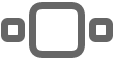 otevře prohlížeč zvuků, v němž můžete vybrat dotykový nástroj nebo otevřít mřížku Live Loops.
otevře prohlížeč zvuků, v němž můžete vybrat dotykový nástroj nebo otevřít mřížku Live Loops.Tlačítkem Stopy
 můžete z mřížky Live Loops nebo aktuálního dotykového nástroje přepnout do zobrazení stop. Tlačítko Stopy je zpřístupněno po pořízení první nahrávky dotykového nástroje v zobrazení stop.
můžete z mřížky Live Loops nebo aktuálního dotykového nástroje přepnout do zobrazení stop. Tlačítko Stopy je zpřístupněno po pořízení první nahrávky dotykového nástroje v zobrazení stop.Tlačítko Nástroj
 otevře dotykový nástroj pro vybranou stopu. V zobrazení stop se nachází napravo od tlačítka Prohlížeč a má podobu dotykového nástroje pro aktuálně vybranou stopu.
otevře dotykový nástroj pro vybranou stopu. V zobrazení stop se nachází napravo od tlačítka Prohlížeč a má podobu dotykového nástroje pro aktuálně vybranou stopu.Tlačítkem Live Loops
 můžete přepínat mezi zobrazením stop a mřížkou Live Loops. Tlačítko Live Loops se zobrazuje jen ve skladbách s vytvořenou mřížkou Live Loops.
můžete přepínat mezi zobrazením stop a mřížkou Live Loops. Tlačítko Live Loops se zobrazuje jen ve skladbách s vytvořenou mřížkou Live Loops.Tlačítko Ovládání stopy
 otevře ovládací prvky stopy pro vybranou stopu.
otevře ovládací prvky stopy pro vybranou stopu.Na iPhonech SE otevřete ovládací prvky stopy klepnutím na tlačítko Nastavení
 .
.Tlačítkem FX lze zobrazit nebo skrýt ovládací prvky Remixové efekty.
Ovládací prvky umožňující přehrání skladby (označované jako ovládání posunu) uprostřed zahrnují:

Tlačítko Přejít na začátek
 přesune přehrávací hlavu na začátek skladby. V průběhu přehrávání skladby se místo tlačítka Přejít na začátek zobrazuje tlačítko Stop.
přesune přehrávací hlavu na začátek skladby. V průběhu přehrávání skladby se místo tlačítka Přejít na začátek zobrazuje tlačítko Stop.Tlačítko Přehrát
 spustí přehrávání skladby nebo naopak přehrávanou skladbu zastaví.
spustí přehrávání skladby nebo naopak přehrávanou skladbu zastaví.Tlačítko Zaznamenat
 zahájí nahrávání. Pokud chcete nahrávání a pohyb přehrávací hlavy zastavit, klepněte na tlačítko Přehrát.
zahájí nahrávání. Pokud chcete nahrávání a pohyb přehrávací hlavy zastavit, klepněte na tlačítko Přehrát.Tlačítko Metronom
 zapíná a vypíná zvuk metronomu.
zapíná a vypíná zvuk metronomu.Tlačítko Odvolat akci
 se zobrazí poté, co vytvoříte nahrávku na dotykovém nástroji nebo provedete změny v zobrazení stop. Klepnutím na toto tlačítko odvoláte předchozí úpravy.
se zobrazí poté, co vytvoříte nahrávku na dotykovém nástroji nebo provedete změny v zobrazení stop. Klepnutím na toto tlačítko odvoláte předchozí úpravy.
Vpravo najdete tato tlačítka:
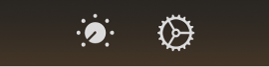
Tlačítko Ovládací prvky
 zobrazí nebo skryje ovládací část aktuálního dotykového nástroje.
zobrazí nebo skryje ovládací část aktuálního dotykového nástroje.Tlačítko Prohlížeč smyček
 otevře Prohlížeč smyček, v němž můžete vyhledávat a poslouchat smyčky, které chcete použít ve skladbě. Tlačítko Prohlížeč smyček je k dispozici pouze v zobrazení stop.
otevře Prohlížeč smyček, v němž můžete vyhledávat a poslouchat smyčky, které chcete použít ve skladbě. Tlačítko Prohlížeč smyček je k dispozici pouze v zobrazení stop.Tlačítko Nastavení
 umožňuje zobrazit a změnit nastavení skladby – metronomu, tempa a předznamenání.
umožňuje zobrazit a změnit nastavení skladby – metronomu, tempa a předznamenání.Na iPhonech SE se pomocí tohoto tlačítka kromě nastavení skladby otvírají také ovládací prvky stopy.